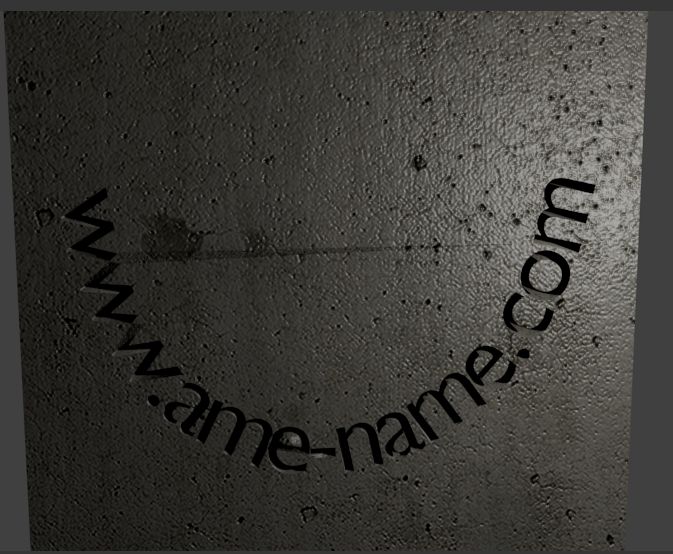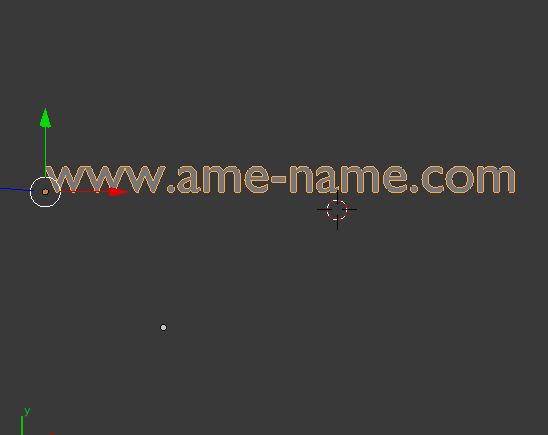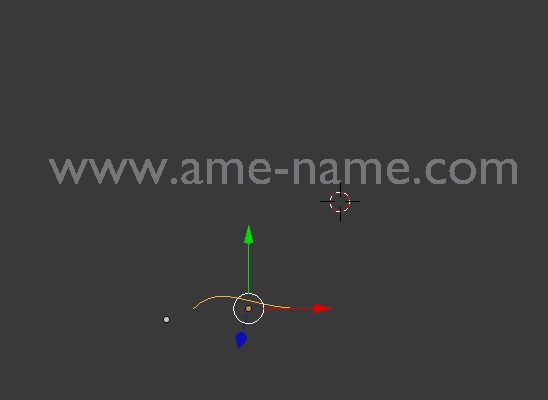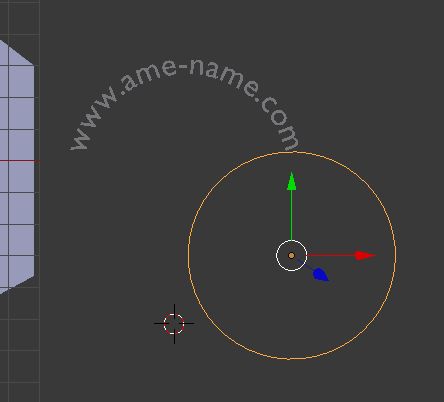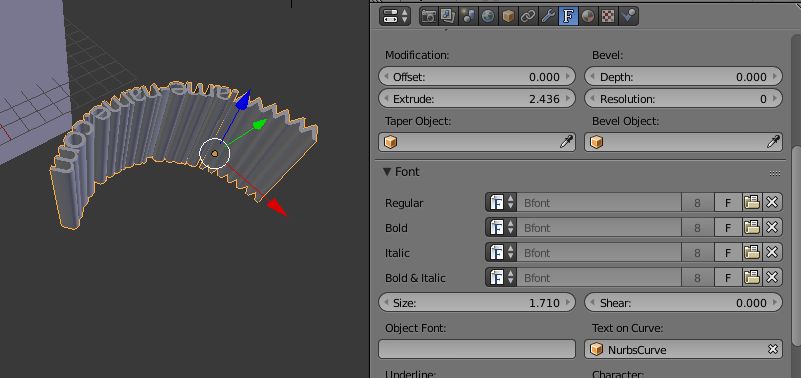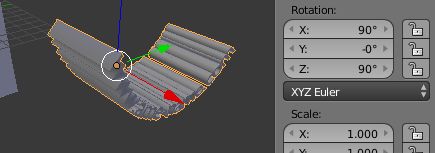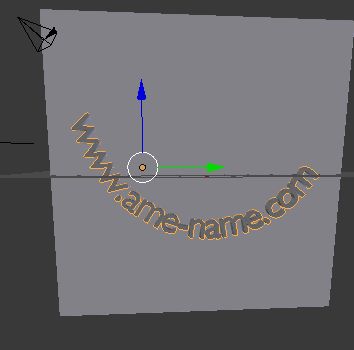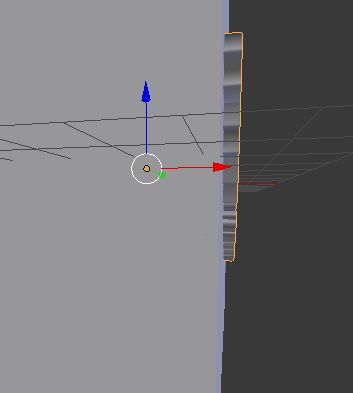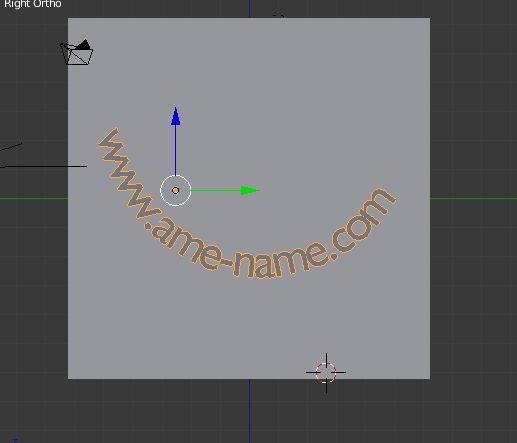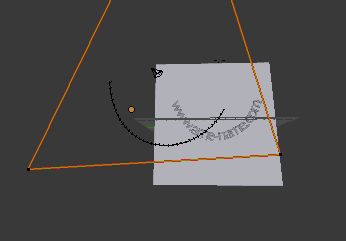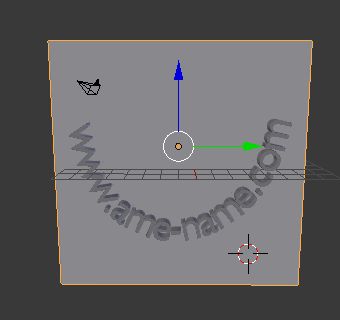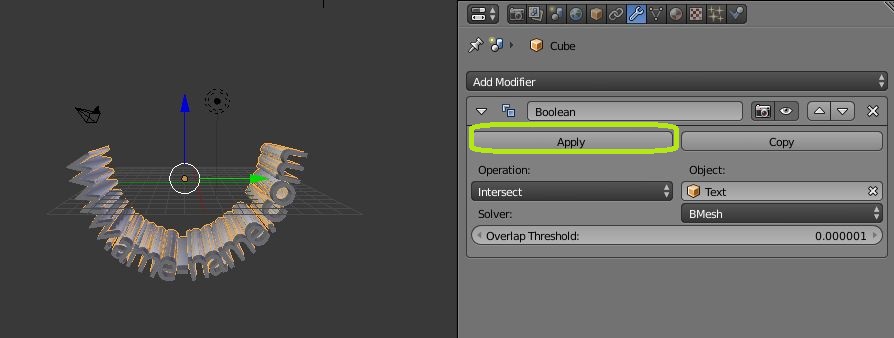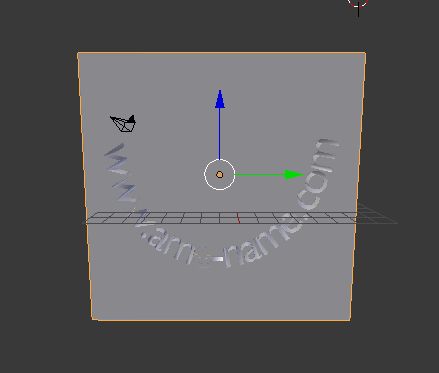Blenderでテキストを曲げる
テキストを曲げてみましょう。
前のページの方法でテキストを作ります。
Shift + a で Curveを追加します。
オブジェクトモードでテキストを選択して、右のウィンドウのテキストボタンの中の「Text on Curve」でこのCurveを選択します。
すると、カーブの形に合わせて、テキストも曲がります。
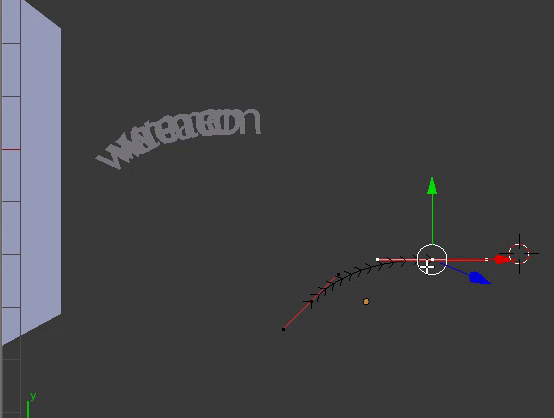
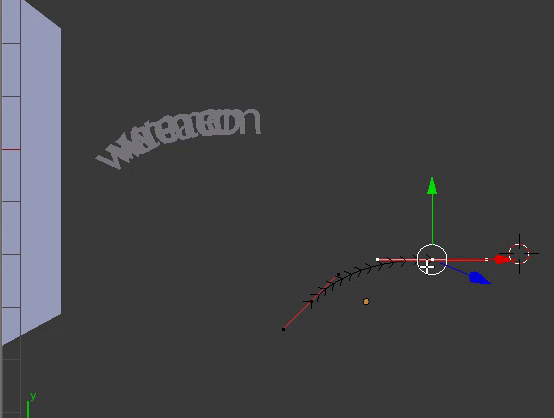


円形のCurveだと形を作るのが楽です。
これでテキストを曲げることができました。
テキストの設定でExtrudeとSizeを変えられます。
BooleanでCubeにテキストを掘る
テキストを回転させて、先の方以外をCubeに重ねます。
「z」を押すと内側も見えます。
テキストが正面から見えるように視点を動かして、「5」でOrthographic viewに変えます。
この状態でカーブやサイズを変えるとわかりやすいです。
文字通しが重なるような、複雑な形にするとBooleanを使ったときにうまくいきません。
形ができたら、オブジェクトモードでテキストを右クリックで選択し、Ctrl + c でMeshにします。
Boolean ModifierをCubeに追加して、OparationをDiffにし、Objectでテキストを選びApplyします。
テキストを削除すると穴が開いています。
テクスチャを設定しました。